
우리가 일반적으로 문서를 복사할 때는 복사하고 싶은 내용을 드래그해서 복사 - 붙여 넣기의 프로세스로 진행한다.
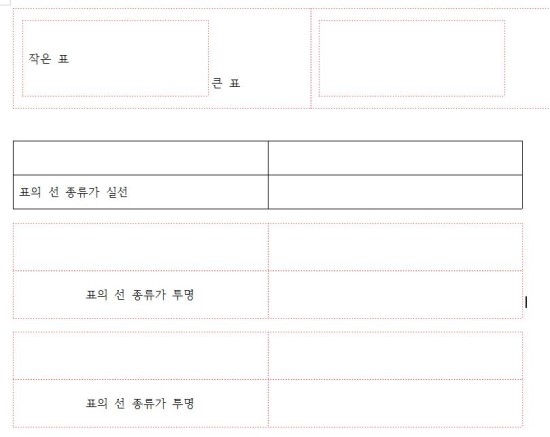
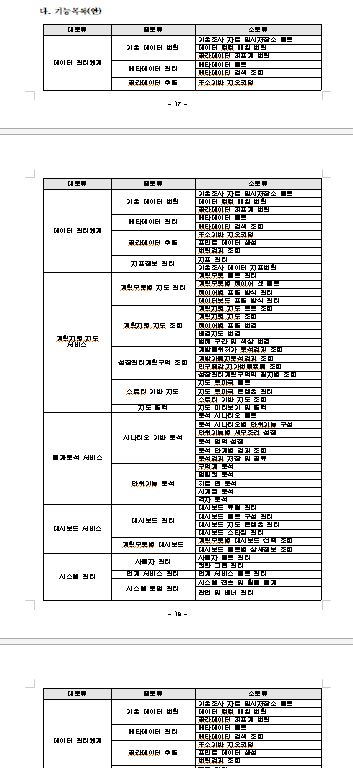
그러나 복사하려는 문서가 투명 표(사진 1-1)로 되어있거나, 일반적인 표이더라도 한 페이지(사진 1-2) 이상 걸쳐 길게 되어있으면 드래그 복사 붙여 넣기 하기가 힘들다.
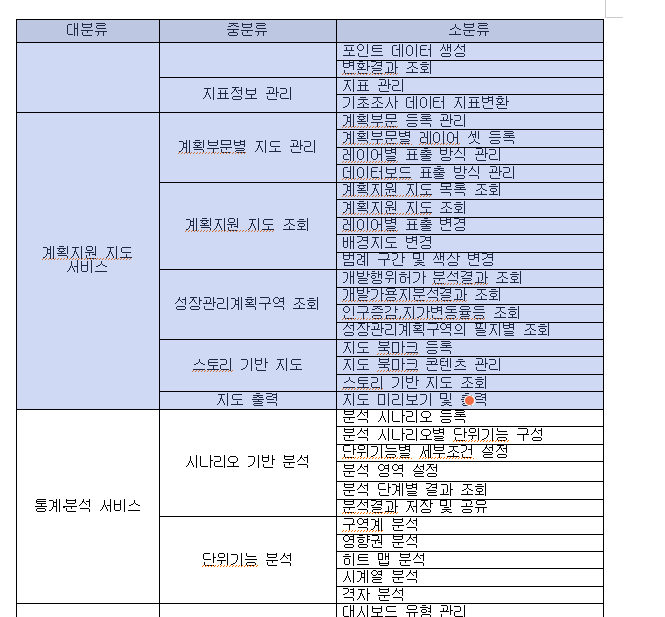
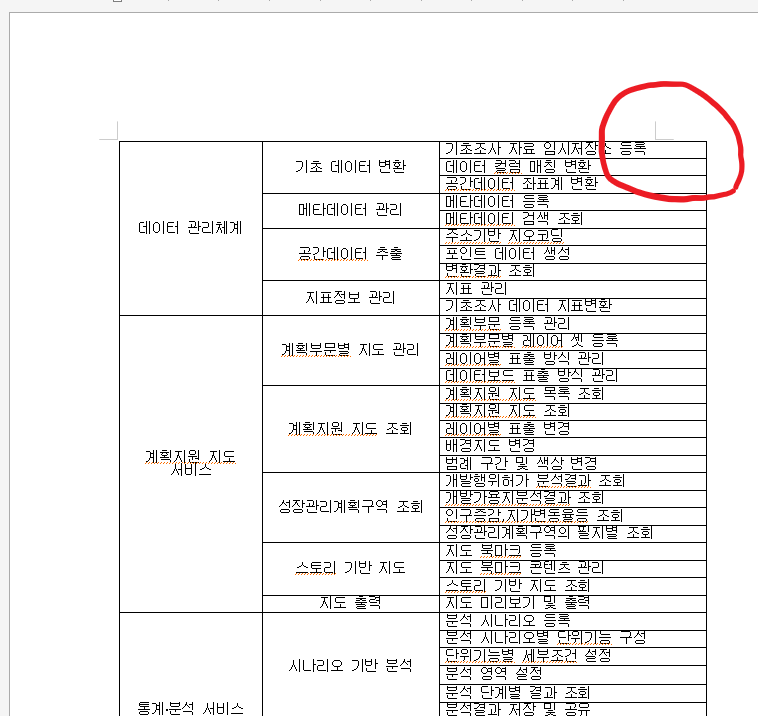
표 안쪽을 드래그해(사진 2-1) 붙여넣기 하더라도 원본 문서의 쪽 여백과 다르기 때문에(사진 2-2) 여간 불편한 게 아니다. 이런 것들을 해결하기 위해 존재하는 기능이 있는데 바로 페이지 복사 붙여 넣기, 즉 통째로 복사 붙여 넣기 하는 기능이다. 사용법은 간단하니 따라 해 보자.
우선 A(복사하고 싶은 문서)라는 한글파일에 17~19 페이지를 B(붙여 넣기 할 문서)라는 한글파일에 붙여 넣고 싶을 때
다음과 같은 순서대로 진행한다.
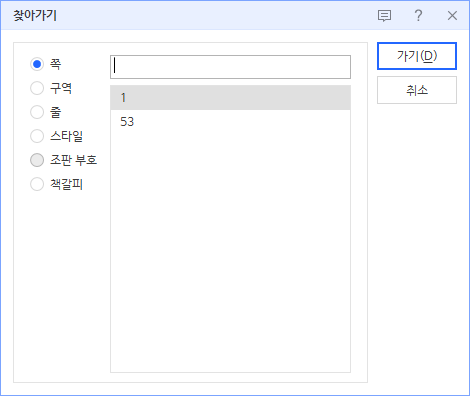
1. A 한글 문서에서 Alt + G 단축키를 눌러준다.
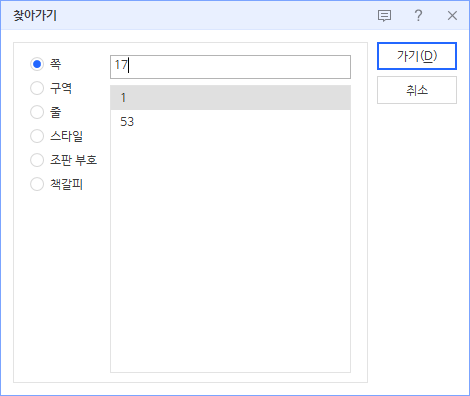
2. 17쪽 부터이니 17을 입력하고 가기를 눌러준다.
3. 그 상태로 키보드 상단의 F3 단축키를 눌러준다.
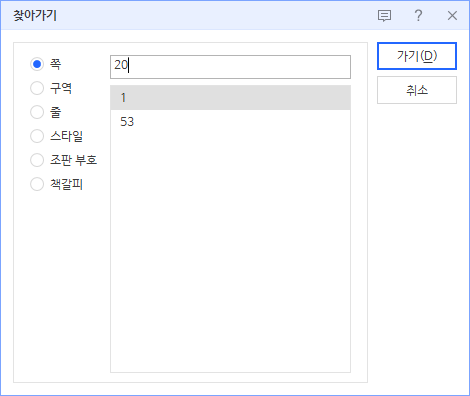
4. 그러고 나서 다시 Alt+G 단축키를 눌러주고, 이때 19쪽이 아닌 복사하고 싶은 쪽 수 +1을 해서 20을 입력하고 가기를 눌러준다.
5. Ctrl+C (복사하기) 단축키를 눌러준다. 이렇게 되면 17 쪽부터 19 쪽까지 복사가 된 것이다.
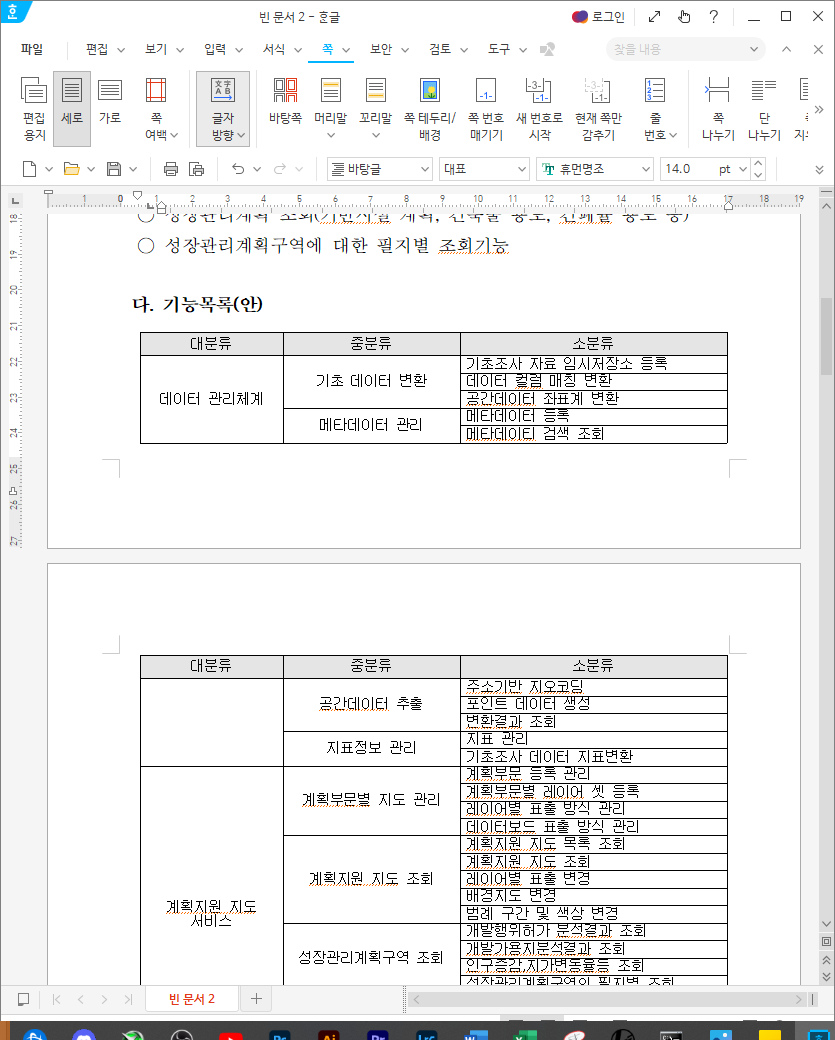
6. B라는 한글 문서에 들어가서 원하는 위치에 커서를 두고 Ctrl+V (붙여 넣기)를 눌러준다.
이렇게 하면 통째로 문서를 복사 붙여 넣기 할 수 있다.
'윈도우 프로그램들' 카테고리의 다른 글
| [엑셀] 스크롤 셀 고정(목차 틀 고정)하는 방법 (0) | 2022.06.28 |
|---|---|
| [아래아 한글] 표 용지여백 이탈 해결하기 (0) | 2022.05.03 |
| 이더마인 이더리움 데시보드 보는법 / 출금 필수 세팅 (0) | 2022.04.17 |
| 윈도우 10 작업표시줄 날씨 끄기 (0) | 2022.04.06 |
| 컴퓨터 이퀄라이저 설정 하는법 – Equalizer APO 사용하기 (4) | 2022.04.01 |